大きなビデオファイルをメールで送信する 添付ファイルは、あなたが思うほど簡単ではありません。 ビデオのファイルサイズはすぐに25MBを超える可能性があります。XNUMXMBは、ほとんどの主流のメールプロバイダーのメール添付ファイルの最大値です。 ただし、それは大きなビデオファイルを電子メールで共有できないという意味ではありません。 この投稿では、Gmail、Outlook、iCloud Mail Dropを介して大きなビデオファイルを送信する方法を示します。
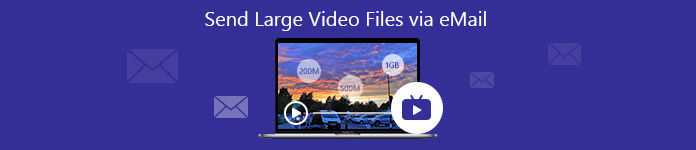
- パート1:メールの添付ファイルの最大サイズは?
- パート2:送信前に大きなビデオファイルを処理する方法
- パート3:Gmailで大きなビデオファイルを送信する方法
- パート4:OutlookおよびOneDriveを介して大きなビデオファイルを送信する方法
- パート5:iCloudドライブのメールドロップを使用して大きなビデオファイルを送信する方法
パート1:メールの添付ファイルの最大サイズは?
前述したように、ほとんどすべてのメールプロバイダーには、メールに添付するファイルの量に制限があります。 一般的に、ほとんどのメールプロバイダーでは、最大10MBのビデオファイルをメールに添付できます。
添付ファイルの最大サイズは、メールプロバイダーによって異なります。 たとえば、Gmailでは、1通のメールにつき最大25MBの添付ファイルを送信できます。 ただし、大きなビデオファイルを別のGmailアカウントに送信する場合にのみ機能します。 これは、大きな添付ファイルが受信者の電子メールプロバイダーによって拒否されるためです。
| メインストリームのメールプロバイダーのメールあたりの最大サイズ | |
|---|---|
| Gmailの | 25Mb |
| Outlook.com/ Hotmail | 10Mb |
| Yahooメール | 25Mb |
| AOL | 25Mb |
| Mail.com | 添付ファイルごとの50Mbおよびファイルごとの10Mb |
| Zoho Mail | メールごとに12Mb、ファイルごとに10MB |
| GoDaddyワークスペース | メールごとに30MB、ファイルごとに20MB |
パート2:送信前に大きなビデオファイルを処理する方法
大きな映画ファイルをメールで送信する場合は、いくつかのオプションがあります。
オプション1:
メールクライアントに統合するクラウドストレージサービスを使用します。 たとえば、OutlookはOneDriveと連携して、2GB以下のファイルを送信できます。
オプション2:
でビデオを圧縮する Apeaksoft Online Video Compressor。 できる:
- 無料オンラインで大きなビデオファイルを圧縮します。
- 圧縮中は元の品質を維持します。
- 幅広いビデオ形式をサポートします。
- 解像度、フォーマットなど、いくつかのカスタムオプションを提供します。
つまり、大きなビデオファイルを電子メールで送信する場合、Online Video Compressorが最適なオプションです。
オンラインで大きなビデオファイルを圧縮する方法
ステップ1 コンピューターからビデオをアップロードするWebブラウザーを開き、Online Video Compressorにアクセスして、デスクトップランチャーを取得します。 次に、[圧縮するファイルを追加]ボタンをクリックして、大きなビデオファイルをアップロードし、ハードドライブから送信します。
 ステップ2 カスタムオプションを設定する
ステップ2 カスタムオプションを設定するオンライン動画圧縮アプリには、次のようないくつかのカスタムオプションがあります。 サイズ, フォーマット, 解像度 および ビットレート。 ここでは、必要に応じてビデオ品質、ファイルサイズなどを設定できます。
 ステップ3 大きなビデオファイルを圧縮する
ステップ3 大きなビデオファイルを圧縮する設定後、クリック 圧縮する ボタンをクリックして、大きなビデオを目的のサイズと品質に圧縮し始めます。 完了すると、ダウンロードダイアログが表示されます。
大きな写真を送る, PDFファイル、音楽ファイルなど、関連する圧縮ソフトウェアが必要です。
パート3:Gmailで大きなビデオファイルを送信する方法
Gmailには25MBの添付ファイルサイズ制限があることがよく知られています。 Gmailアカウントで大きな動画ファイルを送信する必要がある場合は、それらをGoogleドライブに保存して、受信者にリンクを送信できます。
ステップ1Webブラウザを実行して、にアクセスします Gmailの、ユーザー名とパスワードでサインインします。 (Gmailのパスワードを忘れた?)。
詳しくはこちら 構成する 新しいメールウィンドウを作成します。 受信者アカウント、件名、メッセージを入力します。
ステップ2選択する Googleドライブ そして「アップロード」タブに移動します。クリック コンピューターからファイルを選択する ボタンをクリックして、ハードドライブから大きなビデオファイルを開き、クリックします アップロード Googleドライブを保存します。
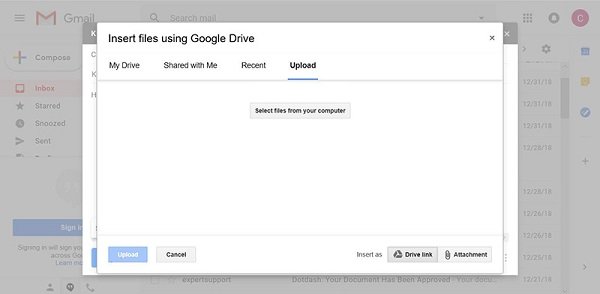
ステップ3ビデオのアップロードが完了すると、メッセージにリンクとして表示されます。 [送信]ボタンをクリックし、[送信]をクリックして、大きなビデオファイルをGmail経由で送信します。
ステップ4受信者がメールを受け取ったら、メール内のリンクをクリックすると、ビデオがGoogleドライブで開きます。 ここで、受信者はビデオをGoogleドライブに転送するか、コンピューターにダウンロードするか、ソーシャル投稿にリンクを埋め込むことができます。
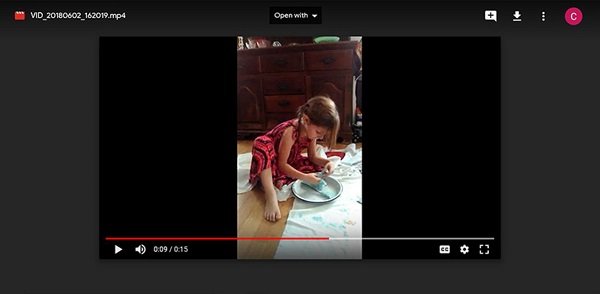
注意: Googleは、各アカウントにGoogleドライブの15GBの無料ストレージを提供します。
パート4:OutlookおよびOneDriveを介して大きなビデオファイルを送信する方法
Outlookは、世界中で人気のあるもう1つの電子メールプロバイダーです。 10MBまでメールを送信できます。 ただし、ビデオファイルのサイズには小さすぎます。 Outlookで大きなビデオファイルを電子メールの添付ファイルとして送信するには、最初にOneDriveに保存できます。
ステップ1https://www.office.com/をコピーしてWebブラウザーのアドレスバーに貼り付け、Microsoftアカウントにサインインします。
ステップ2OneDriveを選択して対応するページを開き、フォルダーに移動して大きなビデオファイルを保存します。 クリック アップロード > ファイルを開くダイアログを起動します。 大きなビデオを見つけてクリックします 店は開いています それをアップロードする。
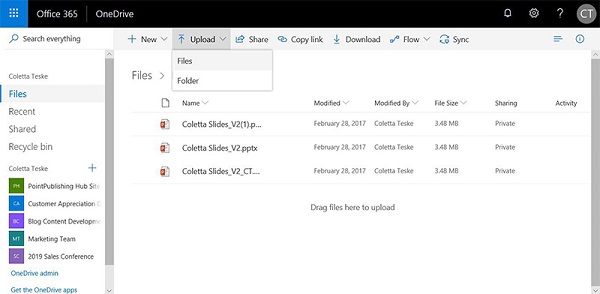
ステップ3完了すると、通知が届きます。 クリック シェアリンク 通知として、添付ファイルとしてビデオを共有します。 受信者のアドレスとメッセージを入力し、をクリックします 送信する 電子メールで大きなビデオファイルを送信するボタン。
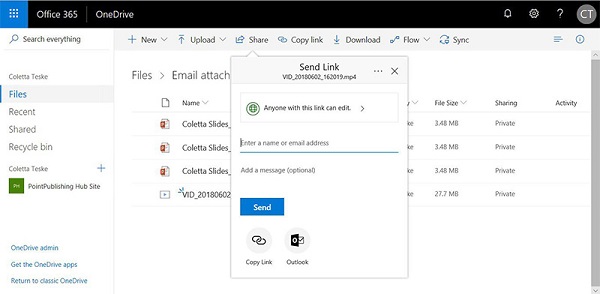
ヒント: [リンクの送信]ページには2つのオプションがあります。 リンクをコピー および Outlook。 前者は、別のドキュメントで使用するために、ビデオアドレスをクリップボードにコピーします。 後者の場合、新しいメールウィンドウが表示されます。
パート5:iCloudドライブのメールドロップを使用して大きなビデオファイルを送信する方法
Mail Dropは、iPhoneの電子メールで大きなビデオファイルを送信するAppleのソリューションです。 これはiCloudの一部であり、iPhoneユーザーがデバイス間でコンテンツを転送できるようにします。 GoogleドライブやOneDriveとは異なり、MailDropはビデオファイルをiCloudにホストするように要求します。 リンクは30日で期限切れになることに注意してください。 さらに、MailDropはiCloudストレージの制限にはカウントされません。
ステップ1iPhoneまたはビデオアプリでフォトアプリを開き、大きなビデオファイルを見つけてメールで送信します。 それを選択して、 シェアする ボタンを選択 Mail 新しいメール画面を開きます。
ステップ2添付ファイルが20MBを超える場合、メールドロップを使用するように要求するメッセージが表示されます。 メッセージを注意深く読んで選択してください メールドロップを使用する ビデオをiCloudにアップロードします。
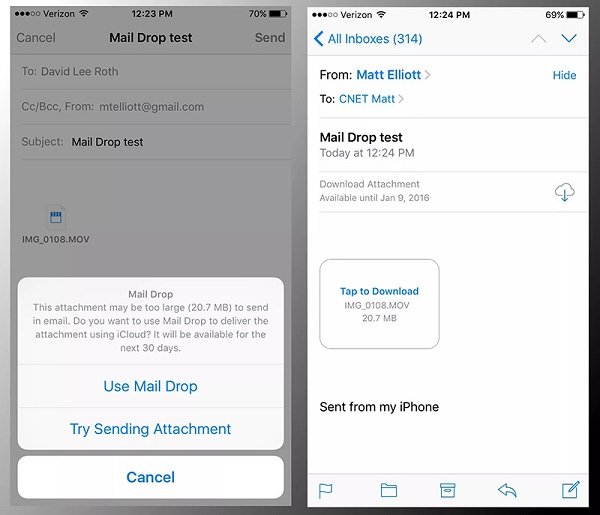
ステップ3次に、通常どおり受信者のメールアドレス、件名、メッセージを入力し、 送信する メールを送信するボタン。 ビデオファイルではなく、ビデオリンクを添付します。
注意: AppleはiOS 9.2以降のMailアプリにMail Dropを導入しました。 Appleのお客様は、iPhone、iPad、PC、およびMacで使用できます。 Macでは、クリックしてメールドロップを有効にできます Mail > 環境設定 > アカウント > 高機能 Macのメールアプリで。 次に、大きなビデオファイルをメールで送信すると、メールドロップの提案が表示されます。 PCでMail Dropを使用するには、iCloud Webサイトにアクセスし、Mail Dropを簡単に設定して送信できます。
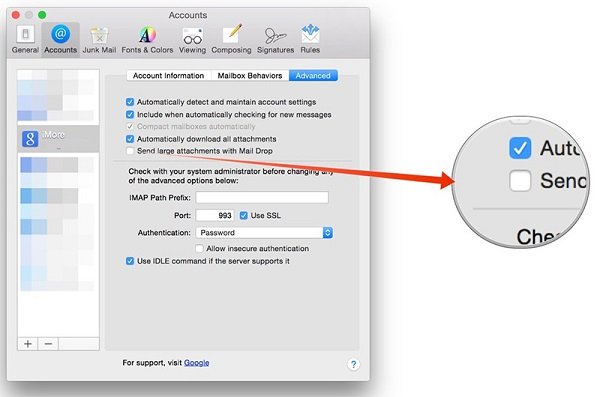
濃度
このチュートリアルでは、電子メールで大きなビデオファイルを送信する方法について説明しました。 Gmail、Outlook、Mail Dropを使用しています。 電子メールで添付ファイルとしてドキュメントとファイルを共有できますが、大きなビデオファイルを送信する簡単な方法ではありません。 ビデオファイルが最大値を超えると、メールプロバイダーはメールの送信を拒否します。 この問題を解決するための2つのオプションを提供しています。 クラウドサービスを使用するか、Apeaksoft Online Video Compressorでファイルサイズを縮小できます。 大きな動画をメールで送信するときに他の問題が発生した場合は、下にメッセージを残してください。




